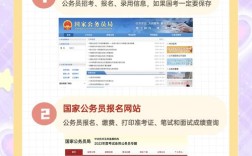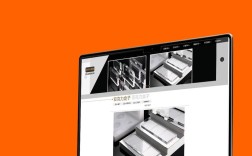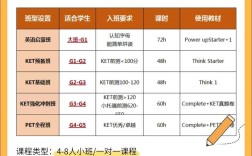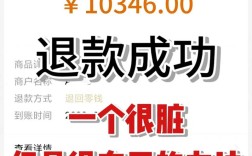在设计Web权限列表的图片时,需要兼顾信息清晰度、视觉层次感和用户体验,通过合理的布局、色彩、图标和排版,将复杂的权限关系直观呈现,以下是具体的设计思路和实现方法:
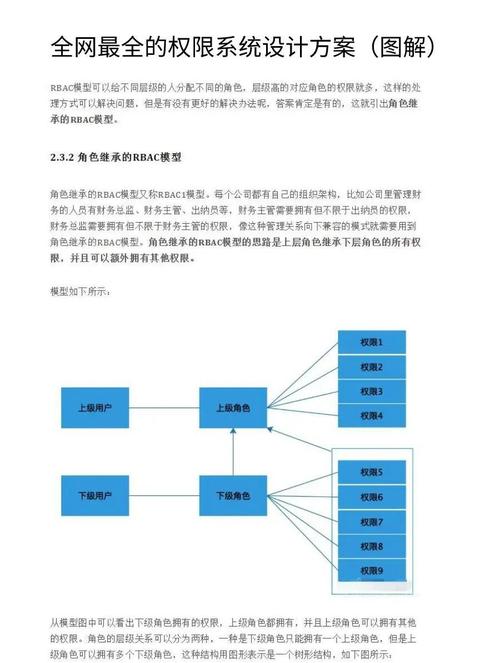
明确设计目标与核心信息
Web权限列表的核心是展示“用户/角色-权限-资源”的关联关系,因此图片需突出三个维度:主体(用户或角色)、权限类型(如读、写、删除)、操作对象(如文章、用户、订单),设计前需梳理权限层级,例如全局权限、模块权限、数据权限,避免信息过载,可先通过思维导图梳理权限树,再将其转化为可视化图表。
视觉元素的选择与组合
-
图标化表达:用直观图标区分权限类型,如“眼睛”代表查看,“铅笔”代表编辑,“垃圾桶”代表删除,“加号”代表创建,图标需统一风格(如线性或面性),避免歧义,对“用户管理”模块,可用“人群”图标+“编辑”图标组合表示“编辑用户权限”。
-
色彩编码:通过色彩区分权限等级或状态,如绿色(可用)、红色(禁用)、黄色(部分权限),建议使用品牌主色作为强调色,辅助色不超过3种,避免视觉混乱,管理员权限用深蓝色,普通用户用浅蓝色,访客用灰色。
-
表格与卡片结合:若权限数量较多,可采用表格形式展示主体与权限的对应关系,表头为“权限类型/资源”,行数据为“用户/角色”;若权限层级复杂,可用卡片式设计,每张卡片代表一个模块,内嵌子权限列表。“订单管理”卡片下分“查看订单”“修改订单”“删除订单”三个子项。
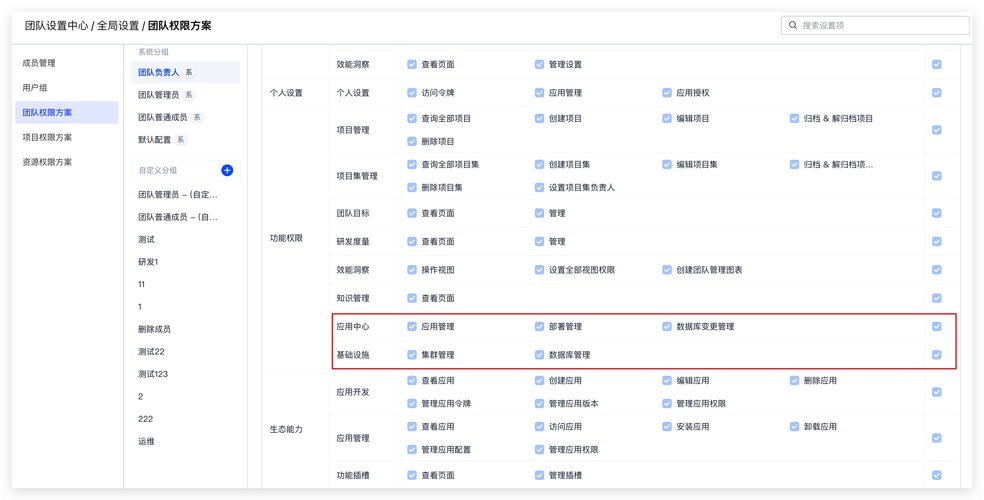 (图片来源网络,侵删)
(图片来源网络,侵删)
布局与排版优化
-
分层结构:采用“总-分”布局,顶部展示全局权限概览(如“管理员权限全开”),下方分模块展开详细权限,通过缩进、边框或色块区分层级,例如一级权限加粗显示,二级权限缩进2字符。
-
留白与对齐:保持元素间距一致(如行高1.5倍,列宽均匀),避免文字拥挤,关键信息(如权限名称)左对齐,状态开关右对齐,形成视觉平衡,表格中“权限名称”列左对齐,“状态”列使用开关组件居中显示。
-
交互提示:若为动态图片(如原型设计),可添加悬停效果,鼠标悬停在权限项时显示说明文字或关联资源示例,悬停“删除订单”权限时弹出“仅限删除7天未支付订单”。
具体场景示例
以“电商后台权限列表”为例,设计步骤如下:
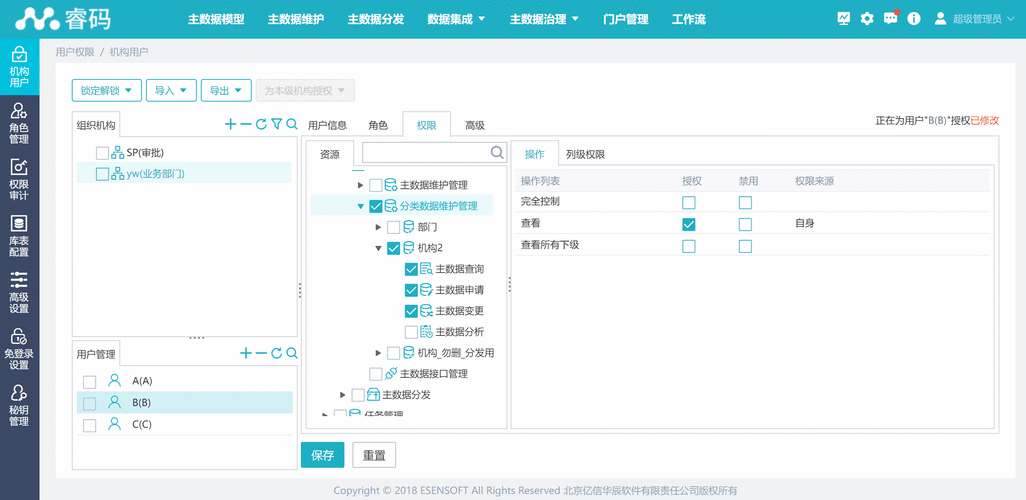
- :用深色背景+白色文字标注“权限列表:运营专员”。
- 主体区域:分为左右两栏,左栏为“权限模块”(商品管理、订单管理、用户管理),右栏为对应权限详情。“商品管理”模块下,用表格展示“查看商品”“上架商品”“下架商品”三项权限,每项权限旁标注适用范围(“仅限自有品牌”)。
- 状态标识:用绿色勾选框表示已开启权限,灰色叉号表示未开启,并可添加“点击修改”的交互提示。
工具与实现建议
- 静态图片:使用Figma、Sketch绘制,导出为PNG/SVG格式,确保文字可清晰缩放。
- 动态原型:用Axure或墨刀实现权限开关交互,演示权限变更效果。
- 响应式适配:若图片需嵌入网页,建议宽度不超过1200px,高度按内容自适应,避免横向滚动。
相关问答FAQs
Q1: 如何避免权限列表图片信息过载?
A1: 可采用“分层展示+折叠展开”的设计:仅展示一级权限模块,用户点击模块后展开二级权限;同时通过颜色深浅区分核心权限与次要权限,例如高频权限(如“查看”)用深色,低频权限(如“导出”)用浅色,可添加搜索功能,帮助用户快速定位特定权限。
Q2: 权限状态(如开启/禁用)在图片中如何直观呈现?
A2: 使用开关组件或色块区分状态:开启状态用绿色实心圆点+“已开启”文字,禁用状态用灰色空心圆点+“已禁用”文字;或直接用背景色块(绿色=可用,红色=不可用),并搭配图标强化识别。“编辑权限”开启时用绿色铅笔图标,禁用时用灰色铅笔图标+斜杠。